PHP の設定を変更する
CPI サーバーでは、PHP の設定ファイル(php.ini)を編集することで、お客さま独自の設定で PHP をご利用いただけます。
一例として、 設定項目「register_globals」の変更方法をご説明します。
PHP 設定の変更方法
1
コントロールパネルの「PHP ini の設定情報」から、使用する PHP と同じバージョンの設定情報をテキストエディタにコピー&ペーストします
- 「PHP ini の設定情報」は、コントロールパネルの【Home】>【パス・モジュール情報】内にあります。
- テキストエディタはメモ帳(Windows)やテキストエディット(Mac)のご利用で問題ありません。
2
ファイル名を「php.ini」で保存し、設定を適用したいディレクトリにアップロードします
例)"/html/php/org_setting/" 配下にアップロードします。
3
以下 2 点の情報を記した .htaccess ファイルを用意します
- PHP バージョンの指定が書かれている(デフォルトバージョンで良い場合は不要)
- php.ini ファイルを設置したディレクトリパスが書かれている
例)suPHP_ConfigPath /usr/home/ウェブコントロールパネル ID/html/php/org_setting
※ディレクトリパスは以下のように記述します。
suPHP_ConfigPath /usr/home/ウェブコントロールパネル ID/php.ini ファイルを設置したディレクトリパス
4
php.ini ファイルを設置したディレクトリに .htaccess ファイルを設置します
例)"/html/php/org_setting/" 配下にアップロードします。
※php.ini と .htaccess が同じディレクトリ内に存在している状態です。
5
該当ディレクトリにアクセスして動作検証を行います
register_globals の設定値が On になっていることをご確認ください。
なお、PHP の設定値状況の確認には phpinfo をご利用ください。
ご利用方法の詳細は、phpinfoの利用方法をご参照ください。
■上記の方法で設定変更を行った場合、設定ファイルを設置したディレクトリ配下のすべてのディレクトリに、変更した設定が反映されます。
例のディレクトリパスを用いて説明すると、以下のような反映状況となります。
"/html/php/" → 変更前の設定
"/html/test/org_setting/" → 変更前の設定
"/html/php/org_setting/aa/" → 変更後の設定
■CPIサーバーでは .htaccess ファイルにて php_value および php_flag はご利用いただけません。
.htaccess ファイル内にこれらの記述が存在する場合、500 エラー(Internal Server Error)となりますのでご注意ください。
PHP の設定変更は上記の方法が CPI 推奨となりますが、これとは別に「.htaccess にディレクトリパスは記述せずに、php.ini を設置する」という方法もあります。この方法の場合、以下の点にご注意いただく必要があります。
■設置された php.ini の設定は、設置先ディレクトリに対してのみ反映されます。
※配下のディレクトリなどへは反映されません。
■php.ini の設置ファイル数が多くなる可能性が高く、管理が煩雑になります。
注意事項
- php.ini ファイルは、そのままドキュメントルート以下のディレクトリに設置するとブラウザから閲覧されてしまう場合があります。 .htaccess ファイルで以下の記述を追加することにより、拡張子が .ini ファイルの閲覧を制限できます。
<Files ~ "\.ini"> deny from all </Files>
- .htaccess ファイルでは php.ini ファイルを直接指定すると変更が有効に適用されませんので、ご注意ください。
suPHP_ConfigPath /usr/home/ウェブコントロールパネル ID/html/sample/ → 〇
suPHP_ConfigPath /usr/home/ウェブコントロールパネル ID/html/sample/php.ini → × - php.ini ファイルに必要な箇所しか記述しない場合(ここでは register_globals= On)は、正常に PHP が動作しません。
php.ini ファイルを作成するときには、CPI 標準の php.ini ファイルを編集されることをおすすめします。
(【PHP ini の設定情報】から設定ファイルの内容を取得してご利用ください。) - .htaccess ファイルは設置したディレクトリ以下すべてに影響します。
特定のディレクトリで動作させる場合には、 .htaccess ファイルを使わず、 php.ini ファイルを該当ディレクトリに設置してください。 - .htaccess ファイルは設置したディレクトリ以下すべてに影響します。
記述方法を間違えますとお客さまのサイト全体に多大な影響を及ぼしますので、設置タイミング、動作検証など充分に行ってください。 - 該当するディレクトリに .htaccess を設置している場合には、ファイルを上書きせずに既存の .htaccess ファイルに追記してください。上書きをしますと既存の設定内容が無効となりますのでご注意ください。
- 同一ディレクトリに .htaccess ファイルと php.ini ファイルが両方設置された場合、 .htaccess ファイルの設定が優先されます。
- .htaccess ファイルに関してはCPI サポート外となります。記述方法や利用方法の詳細については、検索エンジンや関連書籍を参照してください。
phpinfo の利用方法
例として、php7.1 の PHP 情報(phpinfo)をウェブ表示させる方法をご説明します。
1
Windows 上でテキストファイルを新規作成します
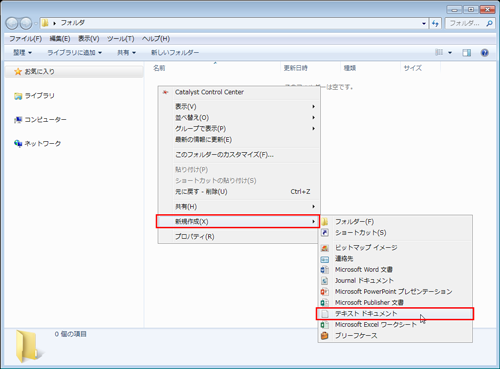
2
テキストファイルのファイル名を「.htaccess.txt」として保存します
※ご利用の環境によっては、ファイル名の先頭にドットが存在するとファイルが保存できない場合があります。
※ファイルの拡張子が表示されない場合は、 Windows のエクスプローラーの【ツール】>【フォルダオプション】>【表示】タブ>【詳細設定】>「登録されている拡張子は表示しない」のチェックを外してください。
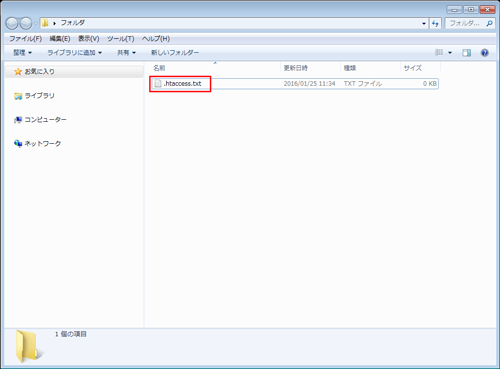
3
作成したテキストファイルをテキストエディタで開きます
例では Windows のメモ帳を利用しています。
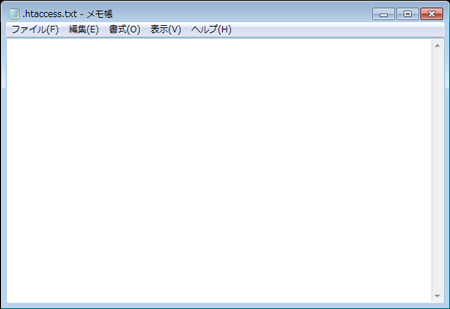
4
テキストファイルの1行名に「AddHandler x-httpd-php71.php」と入力し、改行をしてファイルを保存します
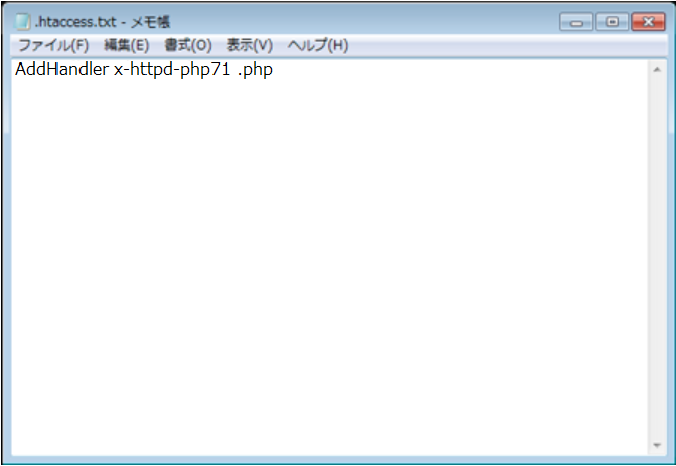
5
PHP の実行テスト用にサンプルプログラムを作成します
ファイル名は「phpinfo.php」とします。
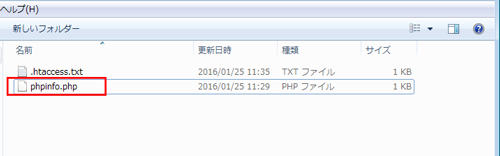
6
phpinfo.php ファイルをメモ帳で開きます
「<?php phpinfo(); ?>」と入力して上書き保存します。
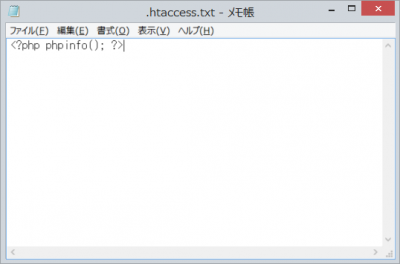
7
FTP ソフトを利用して、ファイルをウェブサーバーへアップロードします
例では、html ディレクトリ内に下記 2 ファイルをアップロードしました。
.htaccess.txt
phpinfo.php
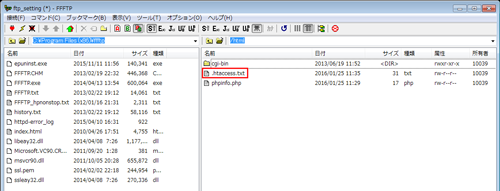
8
.htaccess.txt ファイルを選択し、「名前変更」をクリックします
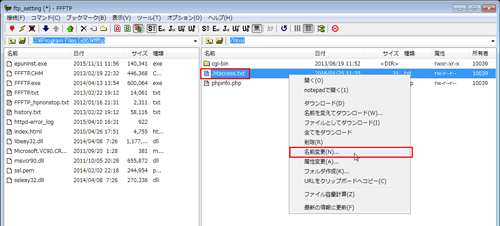
9
ファイル名を「.htaccess」へ変更して【 OK 】をクリックします
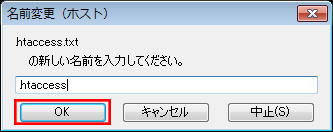
10
ブラウザで PHP プログラムのファイルにアクセスすると、PHP のプログラムが動作して phpinfo() の実行結果が表示されます
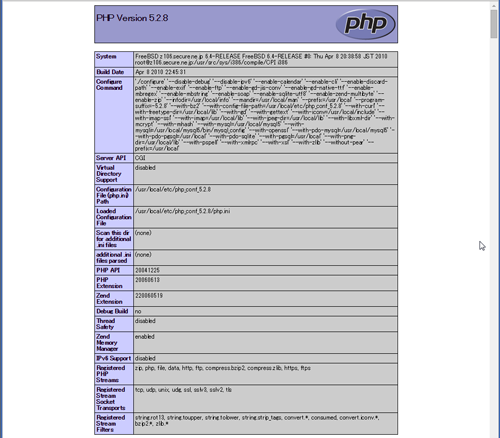
更新日 / 2024 年 7 月 5 日
